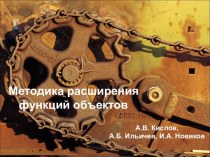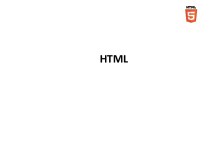- Главная
- Разное
- Бизнес и предпринимательство
- Образование
- Развлечения
- Государство
- Спорт
- Графика
- Культурология
- Еда и кулинария
- Лингвистика
- Религиоведение
- Черчение
- Физкультура
- ИЗО
- Психология
- Социология
- Английский язык
- Астрономия
- Алгебра
- Биология
- География
- Геометрия
- Детские презентации
- Информатика
- История
- Литература
- Маркетинг
- Математика
- Медицина
- Менеджмент
- Музыка
- МХК
- Немецкий язык
- ОБЖ
- Обществознание
- Окружающий мир
- Педагогика
- Русский язык
- Технология
- Физика
- Философия
- Химия
- Шаблоны, картинки для презентаций
- Экология
- Экономика
- Юриспруденция
Что такое findslide.org?
FindSlide.org - это сайт презентаций, докладов, шаблонов в формате PowerPoint.
Обратная связь
Email: Нажмите что бы посмотреть
Презентация на тему PowerPoint. Программа для создания презентаций
Содержание
- 2. Что такое презентация?Презентация - это набор слайдов.На слайде можно разместить:текстовую информацию;графическую информацию;звукозапись;видеозапись;диаграммы, таблицы Excel и др.
- 3. Как открыть программу PowerPointменю ПускПрограммыMicrosoftPowerPoint
- 4. Шаблоны презентацииСразу после запуска программы появляется диалоговое
- 5. Разметка слайдаПосле выбора шаблона оформления пользователь должен
- 6. Окно программыЗаголовок Меню СтандартнаяФорматированиеВызов диалоговых оконПрезентацияКнопки управления видом окнаПанель управления «Рисование»
- 7. Основные операции
- 8. Слайды: добавление и изменениеДиалоговое окно «Команды» позволяет
- 9. Слайды: дублирование и удалениеПродублировать текущий слайд можно,
- 10. Стандартные цветовые схемыЦветовую схему оформления презентации можно изменить, выбрав в меню «Формат» пункт «Цветовая схема слайда».
- 11. Форматирование текстаШаблон оформления определяет основные характеристики текста:
- 12. СпискиНа всех образцах разметки текст представлен в
- 13. Скачать презентацию
- 14. Похожие презентации
Что такое презентация?Презентация - это набор слайдов.На слайде можно разместить:текстовую информацию;графическую информацию;звукозапись;видеозапись;диаграммы, таблицы Excel и др.
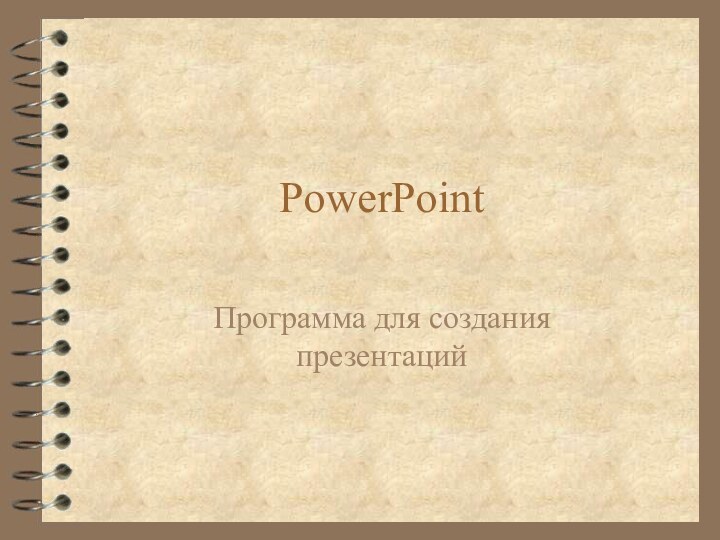



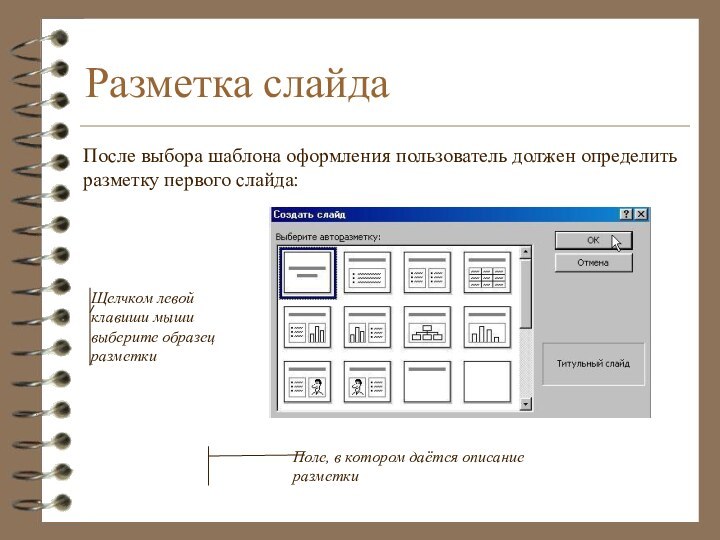


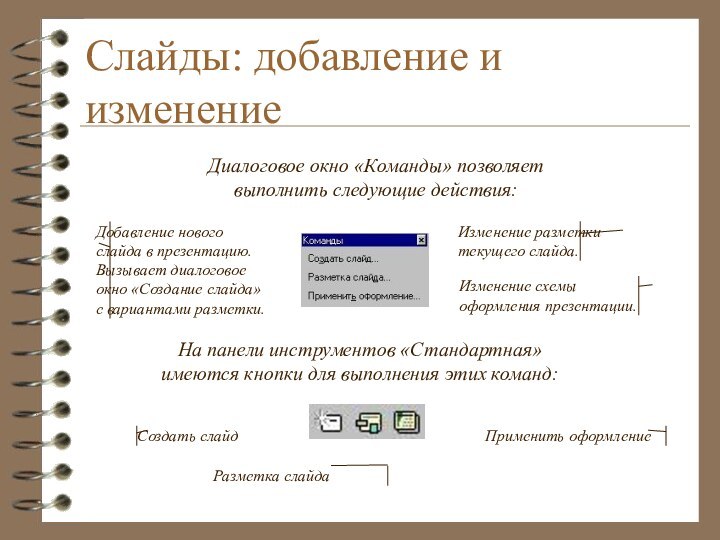

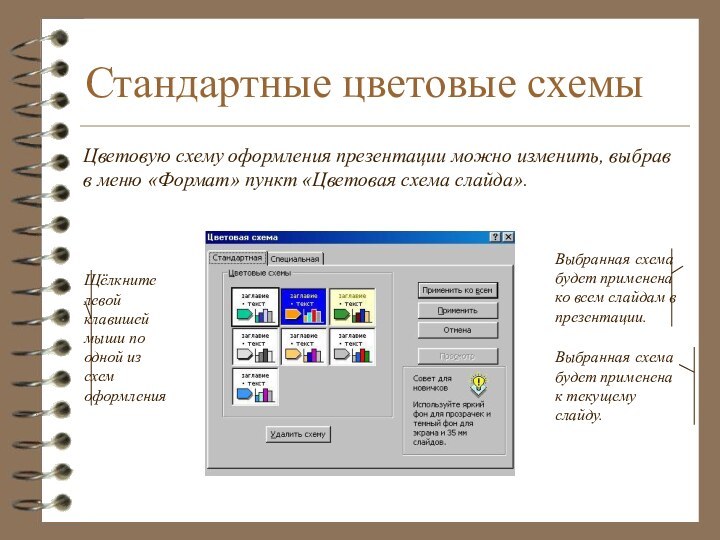
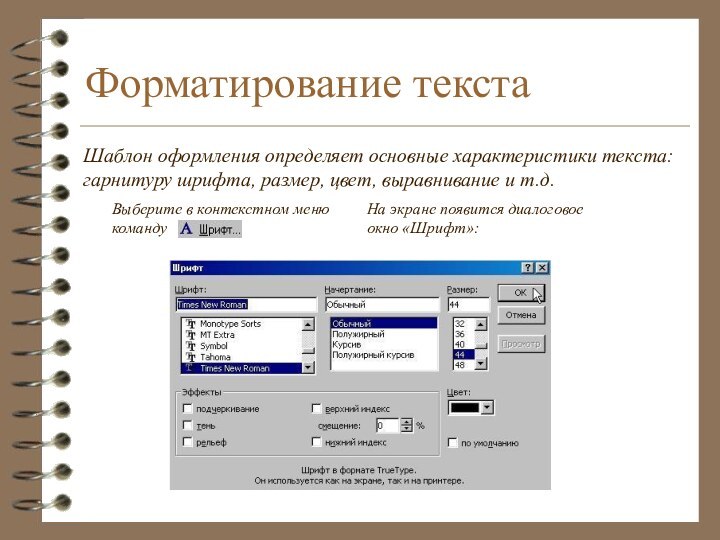
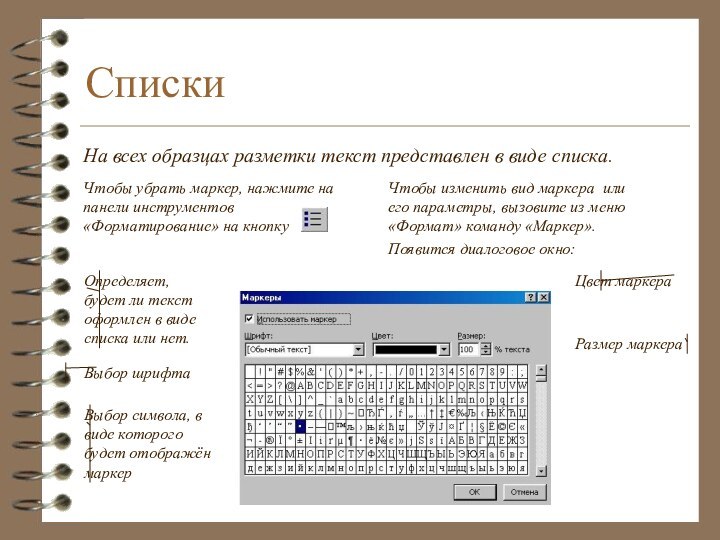
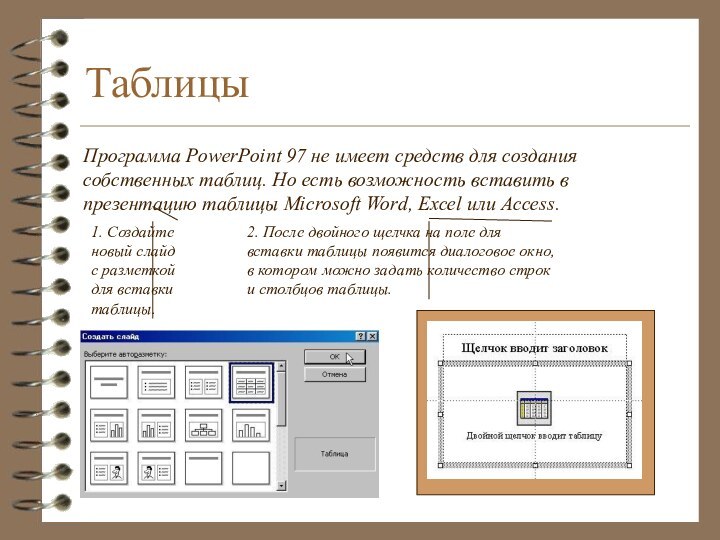
Слайд 4
Шаблоны презентации
Сразу после запуска программы появляется диалоговое окно,
в котором Вы можете выбрать одно из следующих действий:
Мастер
автосодержания предназначен для создания готовой презентации на основе информации, предоставленной пользователем.Шаблон определяет композицию и оформление презентации.
Выбрав пустую презентацию, пользователь самостоятельно определяет её оформление.
Открывает имеющуюся презентацию
Слайд 5
Разметка слайда
После выбора шаблона оформления пользователь должен определить
разметку первого слайда:
Щелчком левой клавиши мыши выберите образец разметки
Поле,
в котором даётся описание разметки
Слайд 6
Окно программы
Заголовок
Меню
Стандартная
Форматирование
Вызов диалоговых окон
Презентация
Кнопки управления видом
окна
Панель управления «Рисование»
Слайд 8
Слайды: добавление и изменение
Диалоговое окно «Команды» позволяет выполнить
следующие действия:
На панели инструментов «Стандартная» имеются кнопки для выполнения
этих команд:
Слайд 9
Слайды: дублирование и удаление
Продублировать текущий слайд можно, выбрав
в меню «Вставка» команду «Дублировать слайд»:
В результате будет создан
слайд, в точности совпадающий с предыдущим.Чтобы убрать из презентации слайд, следует вызвтаь команду «Удалить слайд» в меню «Правка»:
Слайд 10
Стандартные цветовые схемы
Цветовую схему оформления презентации можно изменить,
выбрав в меню «Формат» пункт «Цветовая схема слайда».
Слайд 11
Форматирование текста
Шаблон оформления определяет основные характеристики текста: гарнитуру
шрифта, размер, цвет, выравнивание и т.д.
На экране появится диалоговое
окно «Шрифт»:
Слайд 12
Списки
На всех образцах разметки текст представлен в виде
списка.
Чтобы изменить вид маркера или его параметры, вызовите из
меню «Формат» команду «Маркер».Появится диалоговое окно:
Определяет, будет ли текст оформлен в виде списка или нет.
Выбор шрифта
Выбор символа, в виде которого будет отображён маркер
Цвет маркера
Размер маркера